Enhavtabelo
Ni ofte enmetas Tabelon por datumoj en Excel ĉar la komando Tablo havas kelkajn avantaĝojn, kiuj helpas kompreni kaj analizi datumojn en pli bona maniero. Tiam ankaŭ ni devas forigi la Tablo-funkciecon en iuj kazoj. Do mi esperas, ke ĉi tiu artikolo estos rapida gvidilo por forigi Tabelfunkcion de laborfolio en Excel.
Elŝutu Praktikan Laborlibron
Vi povas elŝuti la senpagan Excel-ŝablonon de ĉi tie kaj praktiku memstare.
Forigi Tabelfunkciecon.xlsx
3 Manieroj forigi Tabelfunkciecon en Excel
Por esplori la metodojn, mi uzos la jenan datumaron donitan sube, kiu reprezentas la vendojn de iuj vendistoj en malsamaj regionoj.

Metodo 1: Uzu Excel Convert. al Gama Komando por Forigi Tabelan Funkcion
En nia unua metodo, Ni uzos la komandon Konverti al Gamo de la langeto Tabelo-Dezajno por forigi la tabelfunkcio de la laborfolio. Kaj ĝi estas la plej bona metodo por fari ĝin ĉar aliaj metodoj ne povos forigi la tabelfunkcion kiel ĉi tiu metodo. Ĝi forigos ĉiujn tabelajn funkciojn kiel ekzemple strukturitaj referencoj, aŭtomata ekspansio, enkonstruitaj filtriloj, ktp. sed nur konservos la tabelformaton. Nun ni provu la metodon.
Paŝoj:
Alklaku ajnajn datumojn sur via tabelo.
Tiam alklaku la jenan serialon:
Tabeldezajno > Konverti alGamo.
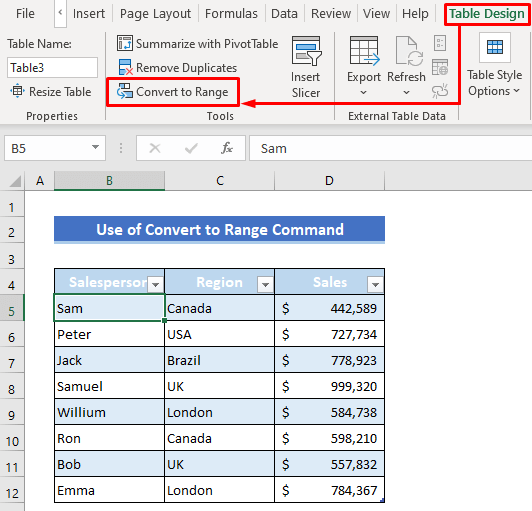
Aŭ alklaku iun ajn ĉelon de la tabelo kaj poste dekstre alklaku vian muson.
Poste, elektu Tablo > Konverti al Gamo el la kunteksta menuo .

Baldaŭ poste aperos dialogujo por certigi vian komandon.
Nur premu Jes .

Tiam vi vidos, ke la tabelfunkcio estas konvene malaperinta kaj ĝi estas konvertita kiel kutima intervalo sed nur la tabelformatado. restas.

Legu Pli: Kiel Forigi Tabelon en Excel (6 Metodoj)
Metodo 2: Uzu Klaran Komandon de la Tabelo-Dezajno Langeto por Forigi Tabelan Stilon
Ĉi tiu metodo estas utila kiam vi preferas konservi la funkciecon de tabelo sed vi volas konservi la ekzistantan ĉelan formatadon, kiu estas. vi starigis antaŭ ol apliki la komandon Tabelo . Do ni ne povos tute forigi la tabelfunkcion. Nur ni povos forigi la Tablostilon. Tio signifas, ke ĝi nur forigos la Tabelformaton ne la kutiman formatadon krom tabelformatado, kiun vi aplikis permane. Ĉiuj niaj originalaj tiparoj, koloroj, plenigaĵo, randoj ktp restos la samaj.
Paŝoj:
Kiel la antaŭa metodo, alklaku ajnajn datumojn de via tabelo.
Tiam alklaku jene:
Tabeldezajno > Rapidaj Stiloj > Klaku.

Aŭ alklaku jene:
Tabeldezajno > Rapidaj Stiloj > Neniu.

Posttio, vi rimarkos, ke la Tabla Stilo malaperis sed iu funkcio ankoraŭ ekzistas kiel la opcio Filtrilo .

>Legu Pli: Kiel Forigi Tabelon de Excel (5 Facilaj Manieroj)
Similaj Legoj
- Kiel forigi #DIV/0! Eraro en Excel (5 Metodoj)
- Forigi Panelojn en Excel (4 Metodoj)
- Kiel Forigi Kapon kaj Piedon en Excel (6 Metodoj) )
- Forigi Komentojn en Excel (7 Rapidaj Metodoj)
- Kiel Forigi Eksteraĵojn en Excel (3 Manieroj)
Metodo 3: Apliki Klaran Komandon de la Hejma Langeto por Forigi Tabelan Formaton
Fine, ni uzos la Malplenigi -komandon de la
1>Hejma langeto por forigi Tabelformaton . Efektive, la komando Clear ne nur forigos la tabelformaton sed ankaŭ ĉiun formatadon en via datumtabelo kiel nombroformatoj, alineoj ktp.
Paŝoj:
Alklaku iun ajn ĉelon ene de la Tabelo .
Poste, alklaku jene:
Hejmo > Redaktado > Klarigi > Forigi Formatojn.

Nun la tuta formatado inkluzive de la Tabelo formatoj estas forigitaj de la datumtabelo.
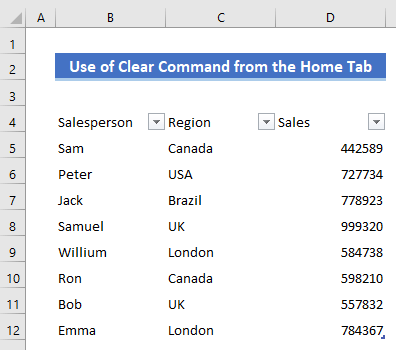
Legu Pli: Kiel Forigi Formatadon en Excel Sen Forigi Enhavon
Konkludo
Mi esperas, ke la supre priskribitaj proceduroj estos sufiĉe bonaj por forigi la tabelfunkciecon en Excel. Bonvolu demandi ajnan demandon en la komenta sekciokaj bonvolu doni al mi sugestojn.

